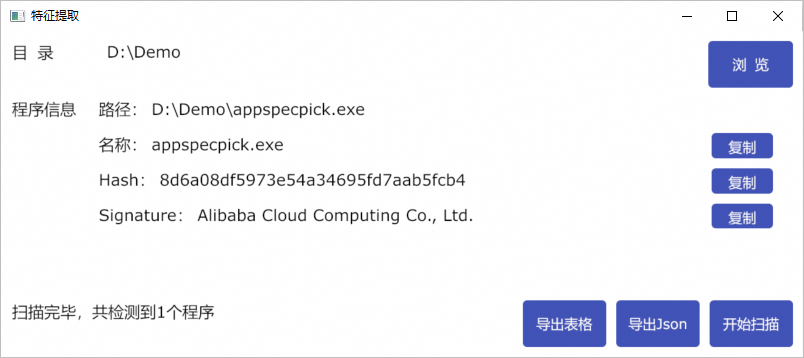无影云电脑企业版基础设施安全主要包括应用安全和系统安全。无影云电脑企业版还可以集成办公安全平台 SASE(Secure Access Service Edge),为云电脑提供防病毒扫描等免费基础安全服务,以及办公安全一体化防护与审计等付费服务。
01 应用安全
1.1 应用沙箱模式
通过无影云电脑企业版管控侧的应用管理界面和云电脑内置的无影应用中心,可以实现安全可控的软件分发。无影预置了200余款经过验证的常用办公应用,可以由管理员强制安装或用户自主安装,避免了搜索下载来路不明的应用软件所带来的恶意软件、盗版软件等常见问题。同时,也支持上传企业自选应用。
应用沙箱模式:应用中心的部分应用软件以沙箱模式安装,在这种模式下,应用以动态挂载的形式“安装”到云电脑上,而并不实际安装到云电脑的系统内,可以实现秒级的极速安装和卸载,保持系统的洁净。
|
1.2 应用管控
无影云电脑企业版还提供了云电脑内应用软件的运行限制能力。基于黑名单或白名单的规则,管理员可以限制某些已知应用程序的运行,或只允许某些特定应用程序的运行,从而提高办公效率,降低系统安全风险,以及满足安全合规的需求。应用程序的匹配规则可以基于程序的名称、Hash值和/或签名。
02 系统安全
2.1 OTA更新
无影云电脑企业版支持通过OTA(Over The Air)方式更新系统软件,实现了安全、高效的系统升级管理。系统软件更新前,系统更新程序验证OTA下载到设备或离线复制到终端的升级包的完整性及签名有效性,防止非授权升级行为。
|
2.2 安全办公SASE集成
云电脑镜像内可以集成办公安全平台 SASE(Secure Access Service Edge),以完善无影办公安全防护和办公行为审计能力。
办公安全一体化防护
为企业移动办公及分支机构上网提供统一的安全管理能力。具体支持以下特性:
零信任内网访问管控:自研HTTPS加密传输协议,基于动态身份认证,支持端到端(TCP)、端到应用(HTTP、HTTPS)的最小权限访问控制,相较于传统VPN访问,具备访问更快速、运维更高效、部署更便捷以及系统安全性更高等特点。
办公网准入:支持基于证书的802.1x网络准入功能,无需通过手动输入用户名密码导入证书文件,只需安装阿里云办公安全平台客户端即可实现安全入网。办公安全平台客户端不仅为用户提供更高的办公网准入安全性和便利性,同时还支持哑终端、账号密码白名单的准入方式,以满足打印机、IoT等类型设备的入网需求,让网络准入更简单。
办公数据保护:更高效的云端文件分析引擎,在不占用终端计算资源的情况下,对于办公终端通过移动存储、即时通讯工具、邮件、HTTP、FTP、打印、刻录、网盘等通道外发的办公敏感数据进行审计留存和告警,支持识别超过100种文件类型,预置60多项敏感信息字典,让办公数据保护更简单。
办公行为一体化审计
全场景办公行为审计,企业员工行为可视、可查、可控。具体支持以下特性:
实时访问日志:多维度访问情况展示,企业员工行为实时管控。
互联网访问行为审计:支持实名制多维度审计员工上网行为,满足网络安全法及等保合规要求。
内网访问行为审计:支持实名制审计员工内网访问行为,审计日志留存6个月,满足企业内部审查的需求。
关于办公安全平台 SASE(Secure Access Service Edge)的详细功能特性,请参见什么是办公安全平台。
|
2.3 组件盘
无影云电脑企业版运用独创的组件盘机制,为自身的运行时组件提供物理上的隔离和防护,保障云电脑不会因为误操作、软件兼容性问题或恶意软件而瘫痪,只需重启即可恢复正常运行。
|